Dit is een overzicht over het installeren en de werking van FileZilla.
FileZilla is een freeware FTP-client die volgens het File Transfer Protocol (FTP) werkt.
Dankzij FileZilla is het mogelijk over meerdere verbindingen bestanden naar een FTP-server te sturen, waardoor men sneller bestanden kan uploaden
(=opladen van je computer naar de server) of
downloaden (=ophalen van de server naar je computer).
FileZilla biedt overigens een hoop handige functies die voor webmasters heel handig kunnen zijn.
Over het algemeen kan je na het installeren van het programma direct aan de slag en moet je niet eerst allerhande instellingen gaan wijzigen.
Download en Installeren
- Downloaden FileZilla.
- Installeren FileZilla.
- Taal instellen
Download het programma op de FileZilla the free FTP solution site.
Klik de downloadlink van je operating system zijnde Windows XP en Vista ,
Linux
,
Linux  , Max OS X
, Max OS X  .
.
Na enkele seconden zal je onderstaand scherm krijgen.
Klik de downloadlink van je operating system zijnde Windows XP en Vista
 ,
Linux
,
Linux  , Max OS X
, Max OS X  .
.
Na enkele seconden zal je onderstaand scherm krijgen.
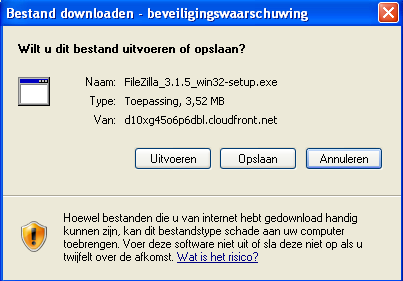
Kies voor "Opslaan" en duid aan waar op je harde schijf je het installatiebestand wenst op te slaan.
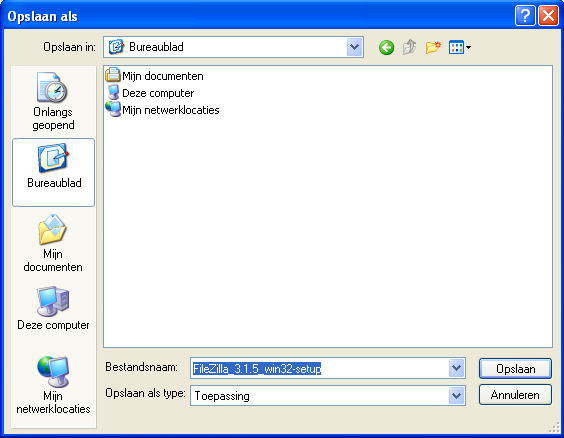
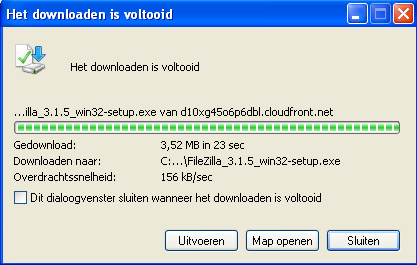
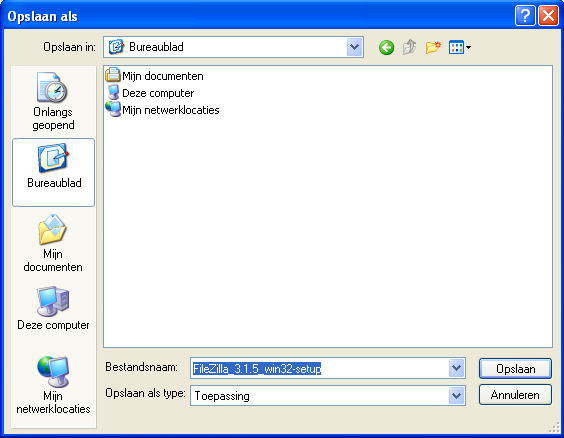
Klik dan nogmaals op "Opslaan" en het installatiebestand van FileZilla begint te downloaden.
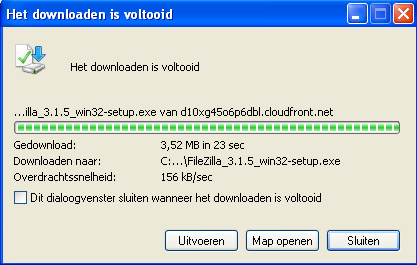
Wacht tot het installatiebestand helemaal is gedownload.
Wanneer het bestand gedownload is, kan je FileZilla installeren. Druk op "Uitvoeren" of wanneer je in het dialoogvenster bij het downloaden
aangevinkt hebt om "het dialoogvenster te sluiten wanneer het downloaden voltooid is" ga je naar de map waarin je het installatiebestand
hebt bewaard en dubbelklik op het installatiebestand.
De installatie begint en je krijgt onderstaand scherm te zien.
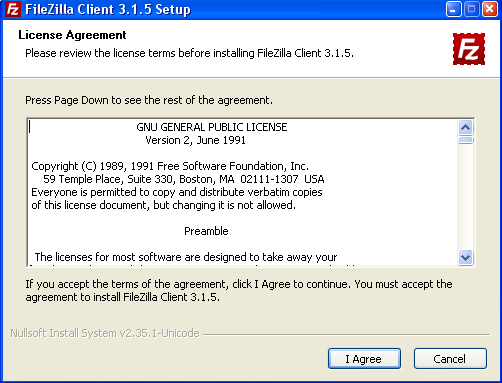
Je moet de licentieovereenkomst ("Licence Agreement") goedkeuren voordat je het programma kan gebruiken.
Klik daarom op "I Agree".
Onderstaand scherm zal verschijnen.
Klik daarom op "I Agree".
Onderstaand scherm zal verschijnen.
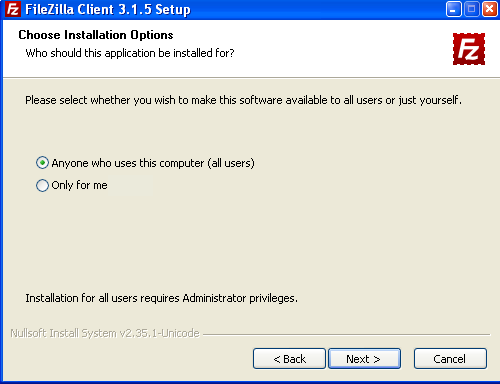
Kies nu wie het programma mag gebruiken. De opties zijn:
- Anyone who uses this computer (all users) --> iedereen die de computer gebuikt, dit vereist ingelogd als Administrator (Beheerder).
- Only for you (Gebruikersnaam) --> alleen de ingelogde gebruiker die tussen de haakjes staat.
Druk vervolgens op "Next >" en het volgende scherm verschijnt
- Anyone who uses this computer (all users) --> iedereen die de computer gebuikt, dit vereist ingelogd als Administrator (Beheerder).
- Only for you (Gebruikersnaam) --> alleen de ingelogde gebruiker die tussen de haakjes staat.
Druk vervolgens op "Next >" en het volgende scherm verschijnt
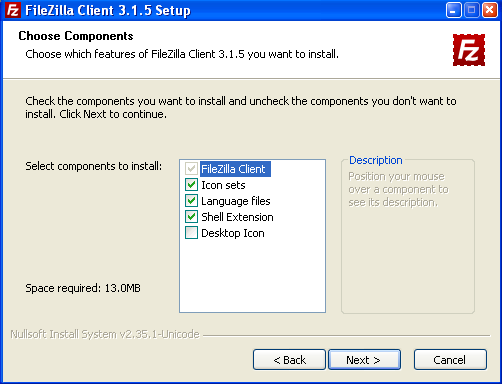
Kies de onderdelen die je wil installeren. Laat alles aangevinkt, deze staan goed.
Wil je een snelkoppeling op je bureaublad, dan duid je "Desktop Icon" ook aan.
Druk vervolgens op "Next >"
Wil je een snelkoppeling op je bureaublad, dan duid je "Desktop Icon" ook aan.
Druk vervolgens op "Next >"
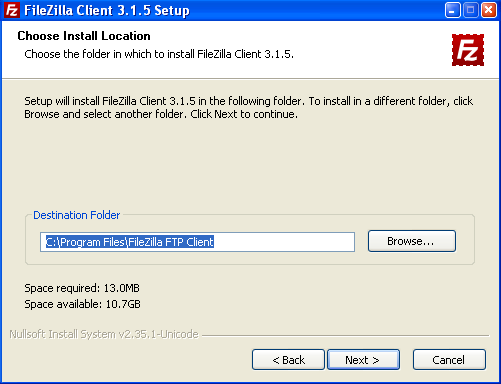
In het volgende scherm word je gevraagd in welke map op je harde schijf FileZilla moet
ge�nstalleerd worden.
De standaard ingevulde gegevens staan goed.
Druk vervolgens op "Next >"
De standaard ingevulde gegevens staan goed.
Druk vervolgens op "Next >"
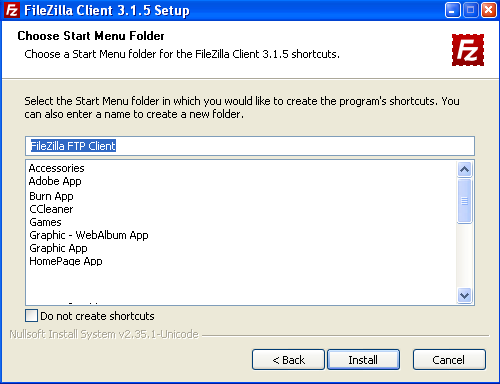
Druk vervolgens op "Install"
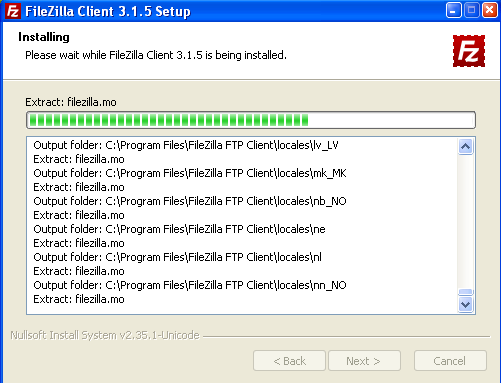
Het programma wordt nu op je harde schijf ge�nstalleerd. Na de voltooien krijg je onderstaand scherm.
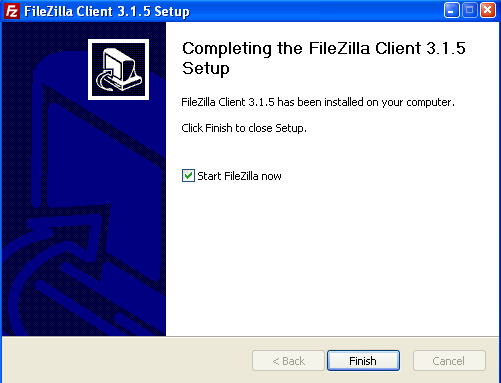
De installatie is voltooid.
Druk nu op "Finish" en FileZilla wordt automatisch opgestart als er een vinkje staat voor "Start FileZilla now" en is klaar voor gebruik.
Druk nu op "Finish" en FileZilla wordt automatisch opgestart als er een vinkje staat voor "Start FileZilla now" en is klaar voor gebruik.
FileZilla wordt geopend en je ziet onderstaan scherm.
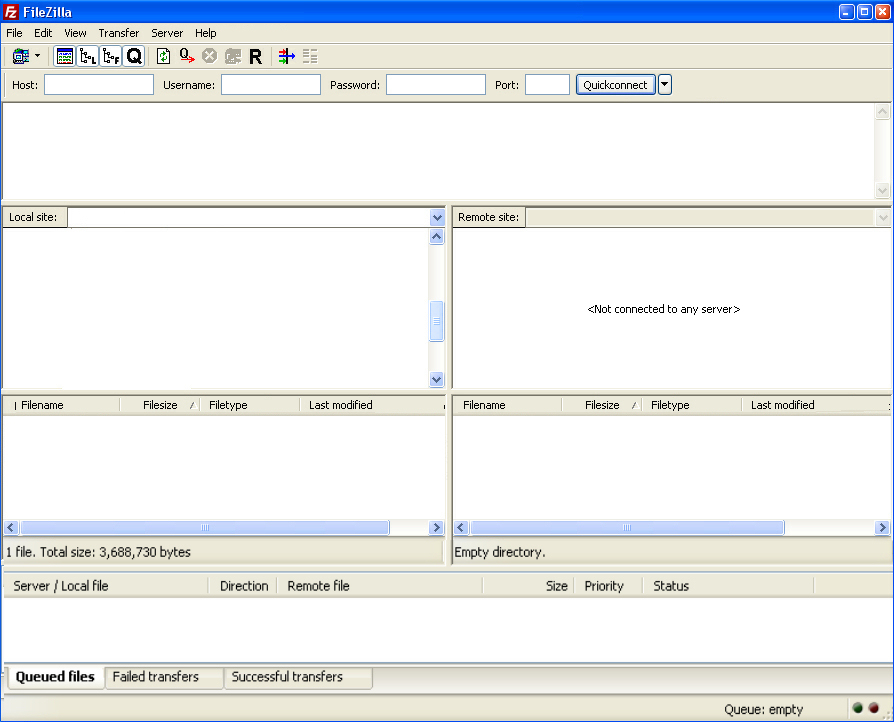
Standaard staat FileZilla in het Engels maar het programma ondersteunt vele andere talen, zoals Nederlands.
Om de FTP-client in de Nederlandse taal in te stellen, ga je naar het menu en druk op "Edit" en selecteer "Settings".
Om de FTP-client in de Nederlandse taal in te stellen, ga je naar het menu en druk op "Edit" en selecteer "Settings".
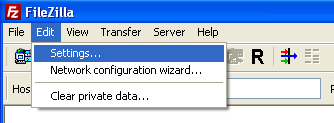
Je krijgt nu onderstaand scherm te zien. Selecteer "Dutch" in de lijst en druk vervolgens op "OK".
Sluit vervolgens FileZilla af en herstart het programma. De interface is nu volledig in het Nederlands.
Sluit vervolgens FileZilla af en herstart het programma. De interface is nu volledig in het Nederlands.
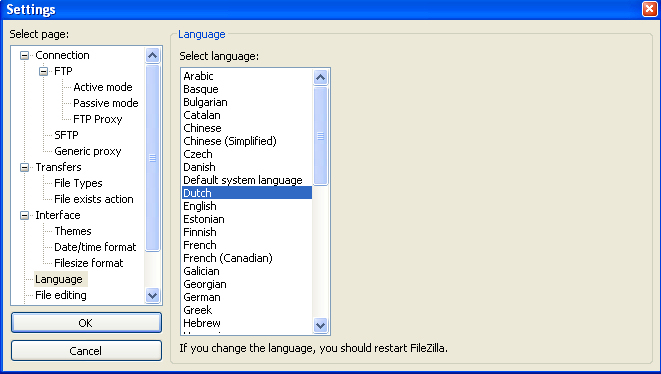
|
OVERWEEG EEN DONATIE
Ben je tevreden over de gegeven informatie dan kan je als blijk van waardering voor de aangeboden hulp
steeds een donatie overwegen. Dit om de aangeboden hulp ook in de toekomst te kunnen blijven garanderen. Alvast bedankt. Webmaster |